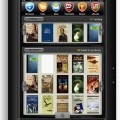Компанія Prestigio дуже впевнено і стрімко просуває свої пристрої на ринок, і саме на російському ринку планшети отримали визнання. Варто відзначити, що продажі компанії сильно зросли, і це безпосередньо пов'язано з випуском якісних пристроїв, які можуть позмагатися з іменитими брендами. Prestigio MultiPad 4 Ultimate з восьмидюймовим екраном поповнив ряди прилавків в магазинах. Перша частина огляду - технічні характеристики, а друга - як користуватися планшетом Prestigio Multipad, і його настройки.
Технічні характеристики
Зовнішній вигляд і комплектація
Не дивлячись на те, що виробник намагався зробити новий дизайн - не схожий на інші, у них не зовсім це вийшло. Можете бачити, що девайс перейняв риси від гаджетів компаній: Samsung і Apple.

Дуже широка окантовка екрану і срібляста смуга по периметру корпусу, у верхній частині знаходиться динамік для здійснення дзвінків, і фронтальна камера.
Важливо знати, корпус виконаний з легко сплаву алюмінію.
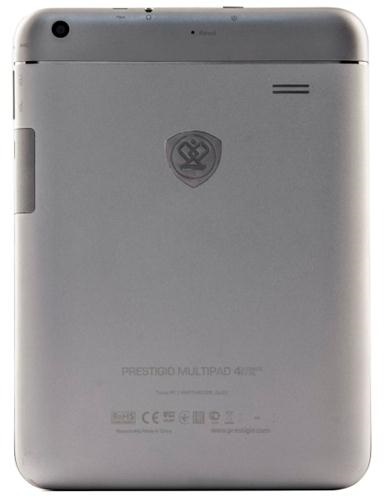
Зі зворотного боку панель розділена на дві частини: пластмасова вставка і алюмінієвий корпус. На вставці знаходиться вічко основної камери і клавіша Reset, а під нею приховані модулі бездротового зв'язку. На алюмінієвої частини динамік, емблема, і зліва заглушка.
Порти і комунікації
З правого боку, під заглушкою знаходяться:
- Слот для карти пам'яті
- Слот для SIM-карти.

На верхньому торці:
- кнопка Power
- Роз'єм для навушників
- Порт micro-USB.

Решта боку - абсолютно порожні, тому планшет дуже добре лежить в руках, навіть використовуючи одну руку.

Помічено приємна тенденція, що не известней модель, тим краще і різноманітніше комплектація, в нашому випадку:
- сенсорна таблетка
- Зарядний пристрій
- шнур USB
- Кабель OTG USB
- документація
- Чохол.
До доповнення, планшет підтримує роботу із зовнішніми периферійними пристроями за допомогою кабелю OTG USB.
Огляд операційної системи і налаштувань
Пристрій вже йде з попередньо встановленою новою операційною системою Android 4.2, яка більш стабільна при роботі і навантаженнях, ніж попередні версії. Також планшет незабаром після випуску отримує офіційні оновлення, які виправляють деякі помилки.
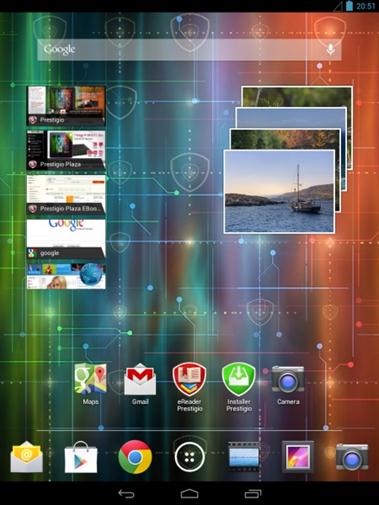
Не дивлячись на зміну інтерфейсу операційної системи, основні елементи залишилися ті самі:
- Панель повідомлення - верхня частина
- Центральна частина для розміщення ярликів і віджетів
- Клавіші управління: повернення, додому, додатки.
Особливий інтерес викликає панель повідомлення, яка викликається з верхньої частини екрану, після натискання пальцем і протягуванням до центру столу. Чому такий пильний інтерес, тому що панель дозволяє:
- Підключити Bluetooth, 3G, Wi-Fi
- Управляти звуком і яскравістю екрана
- Швидкий доступ до налаштувань гаджета.
Натискаємо на ярлик «Налаштування» (три регулятора) і в лічені секунди переходимо до параметрів операційної системи, і планшета в цілому.
Налаштування Wi-Fi підключення
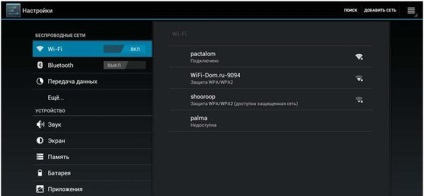
Відразу після переходу потрапляємо на пункт «Wi-Fi», дивіться вище. Однак спочатку він не активний, і для його активації потрібно перевести перемикач в режим «ВКЛ». За короткий проміжок часу таблетка просканує навколишнє середовище, і у вигляді списку покаже список доступних бездротових точки для підключення.
Налаштування мобільного Інтернету
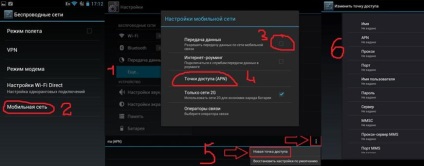
Налаштування мобільної мережі трохи складніше, ніж Wi-Fi, але також проста до розуміння і виконання. На зображенні вище наведена докладна інструкція, яка містить такі етапи:
- Перехід до «Ще» або додаткові настройки
- Натискання на «Мобільна мережа»
- Дозвіл передавати дані в мережі, поставити галочку
- Перехід до «Точки доступу»
- Через «Додатково» створити нову точку
- І нарешті заповнити поля шаблону і зберегти його.
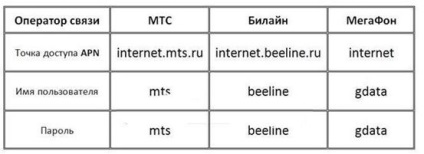
Дані про оператора
Інформацію для шаблону, в основному, береться з офіційних джерел - сайту стільникового оператора, однак для зручності, є невелика таблиця. Зверніть увагу, що інформація може відрізнятися, і в таких випадках посилатися для порівняння тільки на оператора.
До доповнення, так як девайс має можливість відправляти і приймати повідомлення, можна замовити автоматичні настройки на сайті або через смс повідомлення, після отримання - зберегти.
Обов'язково перезавантажуємо сенсорний девайс, і по включенню пробуємо підключитися до Інтернету.
прошивка пристрою
На жаль, на даний момент немає на просторах Інтернету повної прошивки, тільки деякі фікси і доповнення, і то, викачані з офіційного сайту виробника. Тому доведеться задовольнятися тільки офіційними оновленнями, які можна перевірити: Налаштування / Інформація про пристрій / Оновлення ПО.
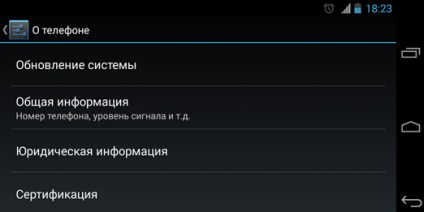
Оновлення програмного забезпечення
Root-права
Отримати супер-права виявилося простіше, ніж знайти файл-образ прошивки. Для установки рут завантажуєте додаток - Framaroot, можна через Інтернет-магазин Google, або з інших ресурсів. Встановлюємо програму для гаджет і запускаємо.
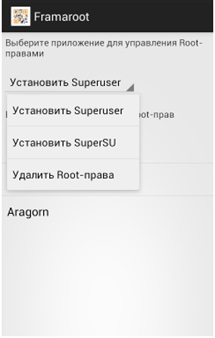
У першому пункт слід вибрати - встановити SuperSU, додаток, через яке і буде здійснюватися доступ до додаткових настройка системи.
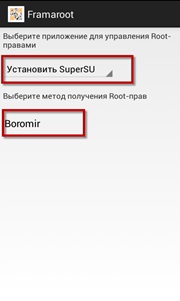
Метод отримання root
У наступному пункті, нижче, необхідно вибрати один з можливих методів установки root-прав. Слід зазначити, що в разі невдачі, запускаєте програму ще раз, тільки вибираєте інший спосіб, і так, поки не встановиться програма SuperSU і сам root.
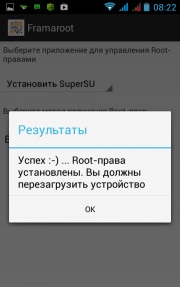
Повідомлення в програмі сповіщає про успішну установку супер-прав.
Короткий огляд, розпакування, і тестування операційної системи
Подивіться на ці матеріали:
Цікаві статті: